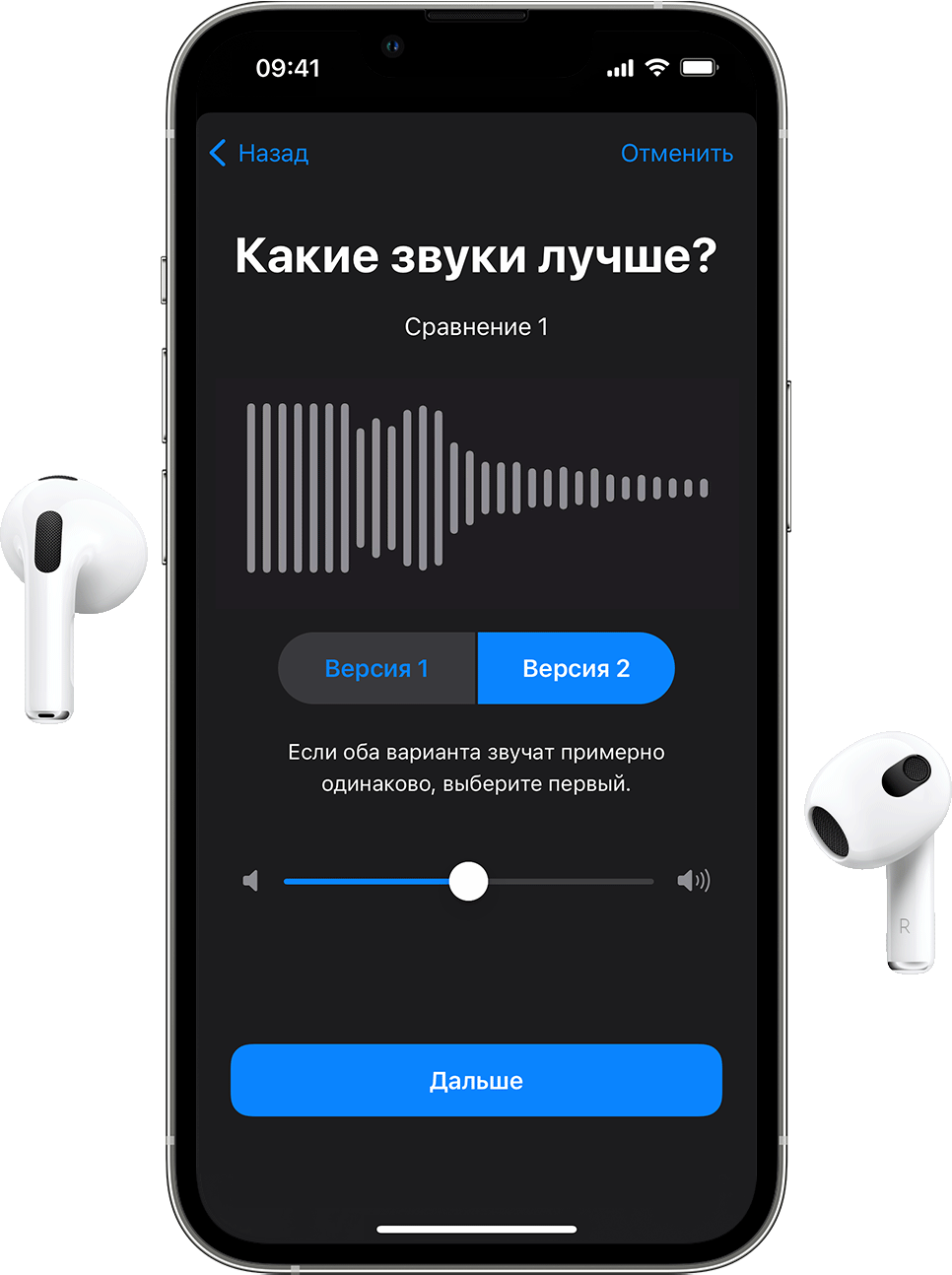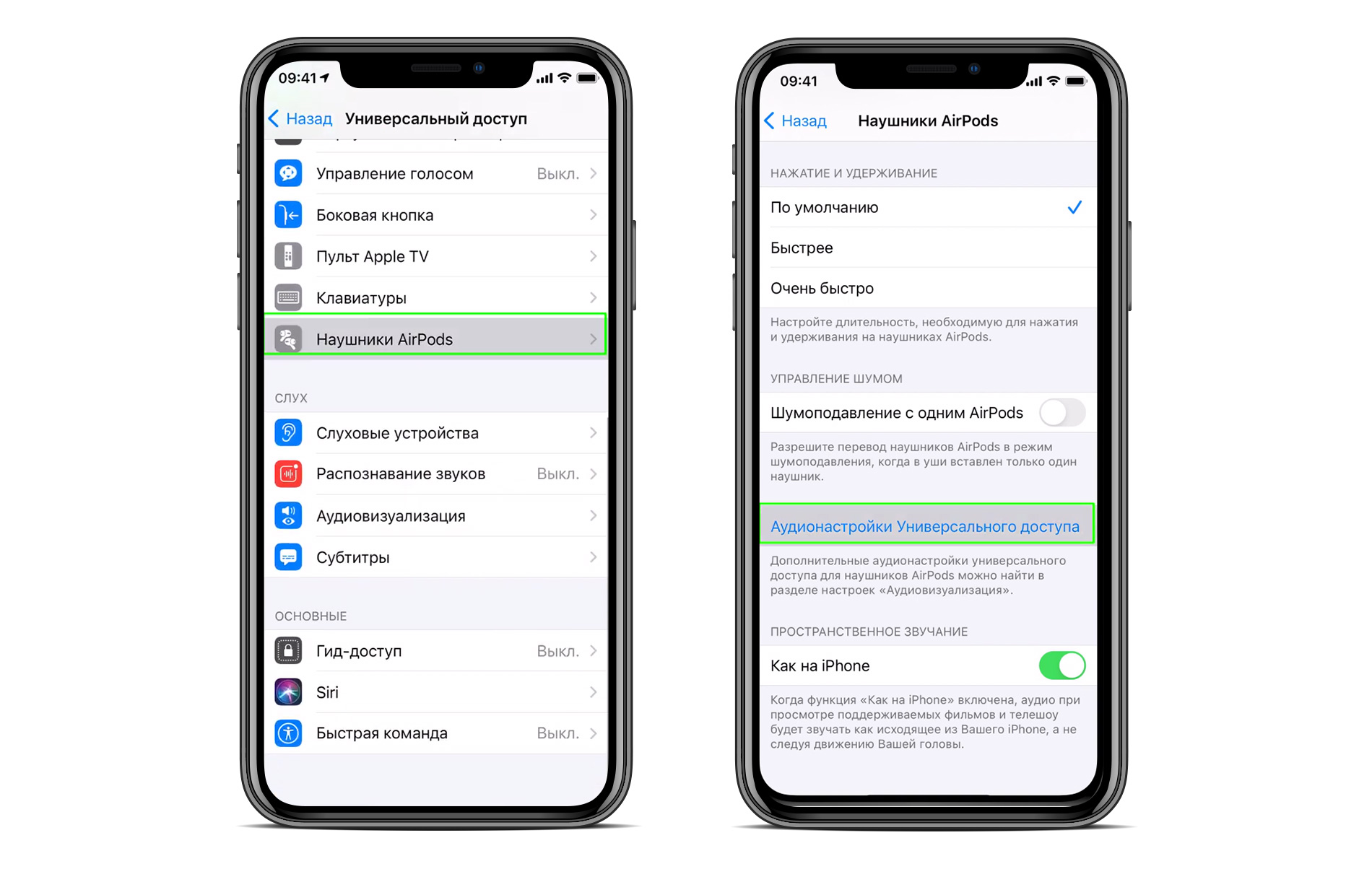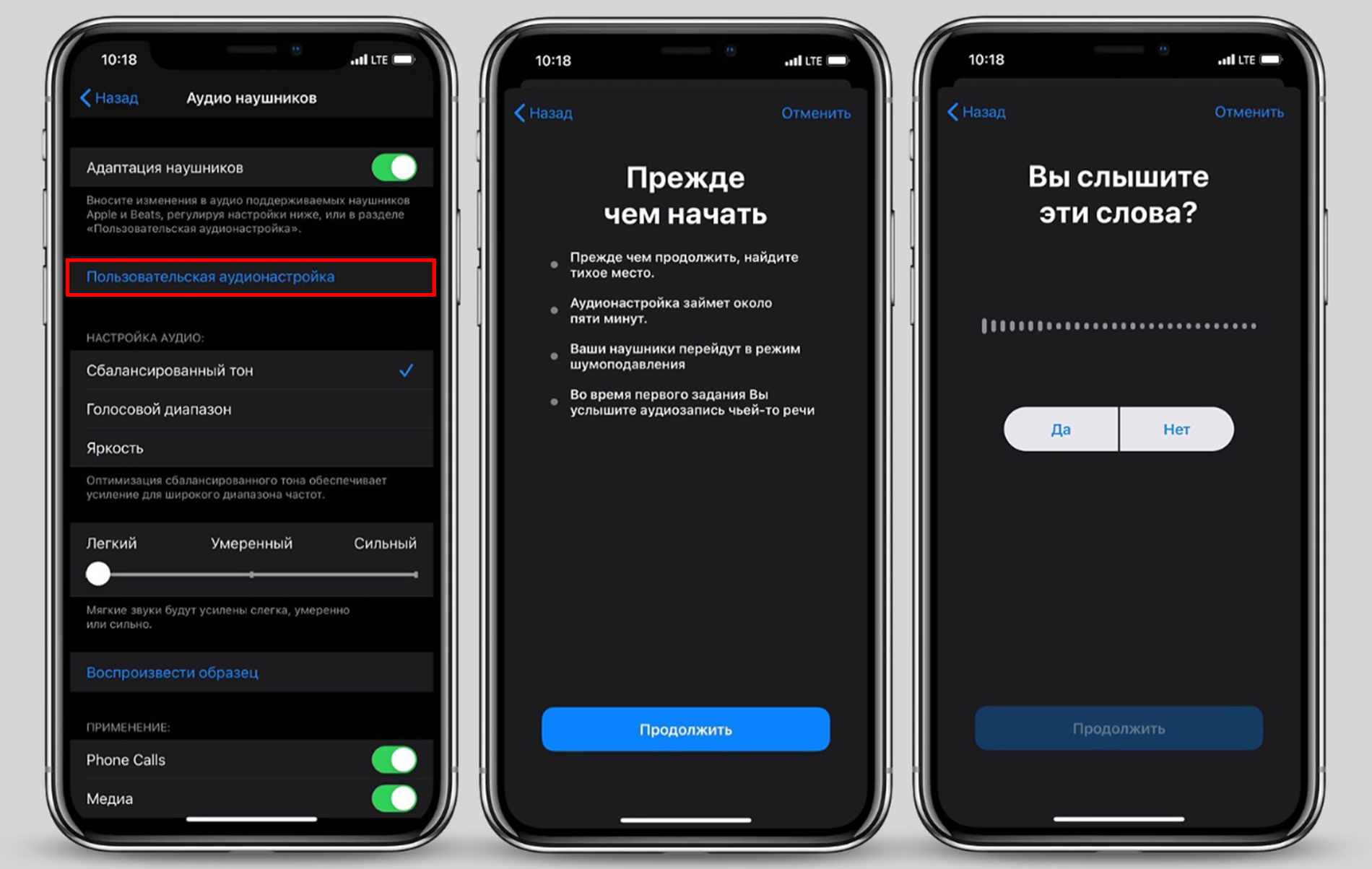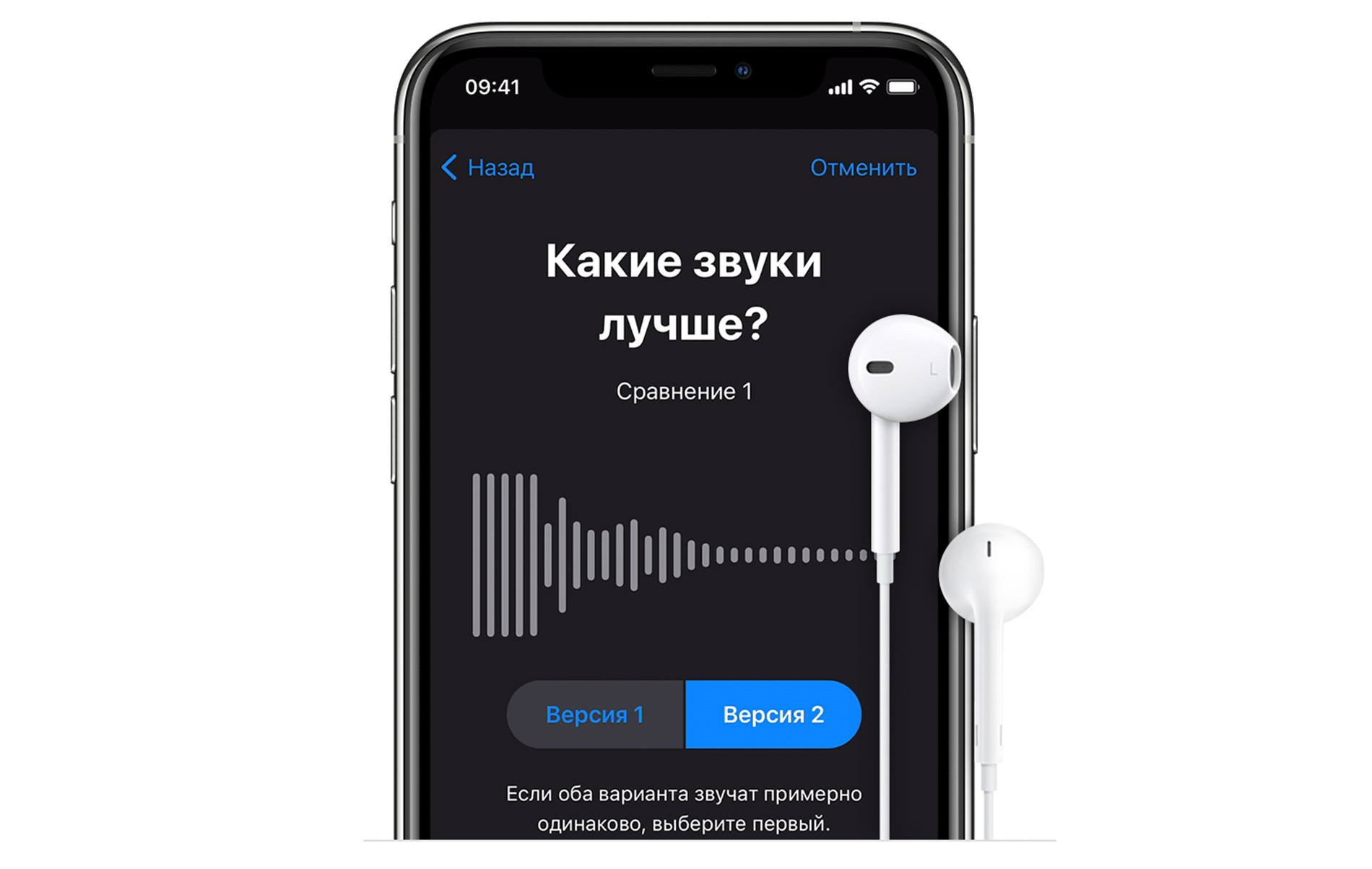Как убавить звук на аирподсах
Как увеличить громкость AirPods? Советы владельцам наушников Apple
Некоторые владельцы AirPods иногда могли замечать, что их наушники вдруг стали играть тише. Причем проблема вовсе не в том, что AirPods неисправны — порой iOS сама ограничивает максимальный уровень громкости, и достаточно знать несколько хитростей, которые помогут исправить проблему. Часто проблема может даже заключаться в низком уровне аккумулятора iPhone. Поэтому, если вы вдруг заметили снижение громкости AirPods или AirPods Pro, советы, приведенные ниже, помогут разобраться, в чем причина — надо ли идти в сервисный центр или достаточно кое-что «подкрутить» в настройках.
Есть некоторые хитрости, которые могут быть полезны владельцам AirPods
Как регулировать громкость на AirPods
Когда батарея вашего iPhone близка к нулю, iOS может принять решение уменьшить максимальную громкость для продления времени автономной работы. Это особенность режима энергосбережения, но функция включается только тогда, когда у вас действительно низкий заряд батареи.
Если батарея вашего iPhone заряжена, и вы активируете режим энергосбережения из центра управления, вы, вероятно, не услышите никакой разницы. Однако, если вы включите его при низкой батарее, это может повлиять на громкость. Иногда один наушник AirPods начинает играть тише другого — и вот, как это исправить.
Если у вас смещен баланс, отрегулируйте его
Если ползунок баланса находится не совсем посередине, вы заметите разницу в громкости. Отрегулируйте его.
Как увеличить громкость на AirPods
Зачастую владельцы AirPods даже не подозревают о том, что на их наушниках ограничена громкость. Дело в том, что такой пункт есть в настройках самого iPhone, который так и называется «Ограничение громкости». Я обнаружил, что на моем iPhone функция была включена, хотя я точно помню, что не активировал ее. Проверьте и вы.
На некоторых iPhone громкость может быть ограничена
Обратите внимание, для того, чтобы увидеть, включено это меню или выключено, необходимо обязательно зайти в этот раздел. И внутри уже отрегулировать ползунок на нужную позицию. Так можно как увеличить громкость на AirPods, так и уменьшить ее — например, на устройстве ребенка.
От вас зависит, задействуете вы эту настройку или нет. Но все же ее не зря предусмотрели — не забывайте, что высокая громкость оказывает негативное влияние на слух.
В iPhone есть встроенная функция проверки слуха, которая позволит не только вести грамотную профилактику повреждения нежных органов, но и позволит понять, есть ли у вас прогрессирующие отклонения.
Как решить проблему с громкостью AirPods
Иногда наушники могут «зависать» на определенном уровне громкости, что связано с багом прошивки. Можно попробовать устранить проблему самостоятельно.
Переподключите AirPods для решения проблемы
Как убрать треск из AirPods
Владельцы AirPods часто жалуются на треск и какие-то посторонние думы в наушниках. Дело в том, что технология Bluetooth, как и любой радиосигнал, подвержена помехам, таким как статические шумы или потрескивания.
Решить проблему можно следующим образом:
Если этот способ не помог, проверьте, вдруг для ваших AirPods есть обновление ПО.
Как обновить AirPods?
Чтобы установить новую версию программного обеспечения, необходимо:
Весь процесс обновления займет всего несколько минут. Вручную запустить данную процедуру, увы, нельзя.
Зачастую, чтобы AirPods или любые другие Bluetooth-наушники реже теряли связь со смартфоном и не заикались, достаточно всего лишь отключить Wi-Fi-модуль на iPhone, к которому подключен аксессуар. Если знаете еще какие-то особенности работы с AirPods, поделитесь в комментариях и в нашем Telegram-чате.
Guide-Apple
Самые интересные новости о технике Apple и не только.
Как регулировать громкость на AirPods Pro?
Как и прошлое поколение AirPods, AirPods Pro имеет лишь один минус и это управление громкостью.
Почему Apple не хочет продумать этот момент, вообще не понятно. Но плюсов больше, чем негативных сторон и поэтому, люди продолжают любить эти наушники.
Сегодня я расскажу вам о трёх способах, как можно контролировать звук ваших АирПодс Про.
Как управлять громкостью на AirPods Pro?
Перед вами открывается целых три варианта, как можно регулировать громкость вашего девайса.
При помощи iPhone или iPad
Первый и пожалуй основной способ, это конечно же устройство, к которому подключены наушники.
Используем обычные кнопки регулировки громкости. Таким образом, не придётся даже разблокировать устройство.
Да, не самый удобный вариант. Если он не нравиться, переходим к другим.
При помощи Apple Watch или фитнес браслетов
Носимые девайсы являются настоящими компаньонами и они помогают не только получать уведомления и измерять пульс.
Не забывайте, что при их помощи можно управлять музыкой и громкостью в том числе.
Если у вас есть Apple Watch, просто крутите колесико Digital Crown.
В фитнес трекерах для этой функции существует отдельное окно. Если это Mi Band 4, просто свайпните вправо или влево.
При помощи Siri
Как по мне, это самый неудобный способ. Но он существует и вы должны о нём знать.
Просто говорим «Привет, Сири. Сделай музыку громче» (например).
Хочется напомнить, что возможно эту функцию нужно будет настроить в ваших Настройках.
Если вы дома, или нет никого рядом, то это весьма удобно. Но вы наверно согласитесь, что в публичном транспорте это делать весьма неловко.
Способы регулировки громкости на AirPods
У покупателей, впервые выбирающих беспроводные наушники Apple, закономерно возникает вопрос – Как регулировать громкость на Airpods? Ведь у оригинальных вкладышей на ножке отсутствует пульт с кнопками, как у проводной модели Earpods. Разработчик предложил иные способы, о которых читайте далее.
Методы регулировки громкости на Airpods
Важно. На беспроводных «ушках» от Apple нет качельки тише/громче.
Пользователи таких моделей вынуждены выбирать для себя подходящий вариант изменения громкости воспроизведения гаджета при помощи сопряжённого телефона или другого устройства.
Громкость на Airpods, по задумке разработчиков, можно изменять несколькими способами.
Управление громкостью звучания
Дистанционное управление
Наушники Аирподс поддерживают функцию взаимодействия с голосовым ассистентом Siri. Чтобы менять интенсивность звука, пользователю достаточно вызвать помощника и отдать ему голосом соответствующий приказ: «Сделать громче» или противоположную по смыслу команду.
Активация Siri на моделях первого поколения производится двойным тапом по корпуса вкладыша. Последующие версии «ушек» механизм активации усовершенствован. Добавлен вариант вызова ассистента фразой «Привет, Сири».
На улице, в общественных местах и транспорте голосовое изменение громкости звучания неудобно. Уменьшить или увеличить громкость музыки достаточно просто при помощи сопряжённого гаджета:
Интересно. Владелец умных часов, сопряжённых с вкладышами, может с экрана гаджета дистанционно прибавлять и убавлять звук в «ушках», переключать треки.
Видео о том как настроить громкость на airpods
Использование пункта управления
Для настройки нужной звучности в наушниках Airpods 2 и других беспроводных аксессуарах бренда иногда удобно использовать функцию «Пункт управления» на сопряжённом Айфоне. «Пункт управления» по-разному открывается в зависимости от модели устройства:
Виджет «Пункт управления» состоит из нескольких блоков. Чтобы увеличить громкость в Airpods или снизить её, нужно нажать блок проигрывателя. Откроется окно детализации, в нижней части которого расположен бегунок интенсивности звуковоспроизведения. Передвигая его, можно настроить нужный уровень звука на наушниках.
Настройте уровень звука в наушниках на iPhone или iPad
Функция «Адаптация наушников» в iOS и iPadOS 14 и более поздних версий позволяет усиливать тихие звуки и регулировать уровень громкости отдельных звуковых частот в соответствии с особенностями слуха пользователя.
Функция «Адаптация наушников» доступна для следующих наушников:
Если включена функция автоматического переключения наушников AirPods между iPhone, iPad и Apple Watch (с watchOS 7), на всех этих устройствах будут использоваться пользовательские настройки звука. Исключение составляет переключение наушников на компьютер Mac.
Настройка звука с помощью функции «Адаптация наушников»
Использование пользовательской настройки звука
Использование аудиограммы из приложения «Здоровье»
Нажмите «Пользовательская настройка звука», затем «Использовать аудиограмму», чтобы использовать аудиограмму из приложения «Здоровье» для настройки звука в наушниках.
Если ваша аудиограмма практически симметричная, технология «Адаптация наушников» определит настройки левого и правого каналов исходя из средних значений для обоих ушей. Если ваша аудиограмма асимметричная, левый и правый каналы будут настроены в соответствии со значениями для уха, которое слышит лучше.
Ручная настройка звука
На экране настроек наушников можно вручную изменять параметры тембра и усиления тихих звуков. Нажмите «Воспроизвести образец звука», чтобы прослушать образец звука с текущими настройками. Во время воспроизведения образца звука вы можете менять настройки и сравнивать результаты.
Настройка баланса громкости между левым и правым каналами.
Настройте функцию «Прозрачный режим» на AirPods Pro
В меню «Адаптация наушников» можно включить функцию «Прозрачный режим» для AirPods Pro, чтобы усилить звучание голоса собеседника и настроить громкость внешних шумов в соответствии с особенностями вашего слуха. Узнайте больше о функции «Прозрачный режим» и о том, как его включить.
Когда функция «Прозрачный режим» включена, текущие настройки адаптации наушников могут повлиять на восприятие вашего голоса или повысить громкость внешних шумов. Для комфортного использования наушников необходимо настроить эти параметры. Установите бегунок на среднее значение тембра или усиления звука. Затем постепенно начните перетаскивать бегунок вверх до тех пор, пока не настроите оптимальную громкость голосов находящихся рядом людей или других внешних шумов.
Изменение настроек Прозрачного режима.
Использование режима «Общение» на AirPods Pro
В режиме «Общение» наушники AirPods Pro фокусируются на звуках речи человека, находящегося перед вами. Это помогает при общении лицом к лицу.
Чтобы включить режим «Общение», выполните следующие действия.
Настройка AirPods: улучшаем звук и корректируем прозрачный режим
Являетесь пользователем наушников Apple или только думаете их приобрести? Сегодня вы узнаете, как произвести настройку звука наушников AirPods 2, Pro, Max, Powerbeats. Этот способ подойдёт для беспроводных наушников последнего поколения, которые выпускает Apple. В статье разберём, как улучшить звук в гарнитуре, чтобы он больше вам нравился.
Настройка AirPods на iPhone.
Настройка звука происходит на iPhone:
Пользовательский режим доступен на таких моделях: EarPods, AirPods 2, Pro и Max, Powerbeats и Pro, а также Beats Solo Pro.
Функция «Прозрачный режим».
Для наушников AirPods Pro и Max откорректируйте прозрачный режим. Выберите такую громкость шума и звука в наушниках, какая вам нравится.
Произведите настройку на iPhone:
После включения адаптации наушников откорректируйте прозрачный режим. Для этого перетаскивайте бегунок вверх для обнаружения подходящей громкости.
Вот так легко делается настройка AirPods под свои органы слуха. Таким образом звук, который вы слушаете в наушниках, будет звучать лучше. Слушайте аудиокниги, подкасты, музыку, фильмы так, как комфортно конкретно вам. Уделите несколько минут для коррекции адаптации наушников, чтобы улучшить качество звука ваших AirPods Pro и других моделей Apple-наушников.
Скорее всего, у вас есть ещё вопросы по AirPods. Мы уже собрали их все на одной странице.